데이터베이스 관리 툴을 찾다가 DBeaver라는 프로그램을 발견하게 되었습니다. 이 글에서는 DBeaver의 다운로드 및 설치 방법을 간단히 설명하고, Toad, Orange와 같은 기존에 사용하던 데이터베이스 관리 툴과의 비교를 통해 DBeaver의 사용 후기를 공유하려고 합니다. 데이터베이스를 효율적으로 관리하기 위한 프로그램을 찾고 있다면, DBeaver가 어떤 점에서 유리한지 알아보세요.
DBeaver란 무엇인가?
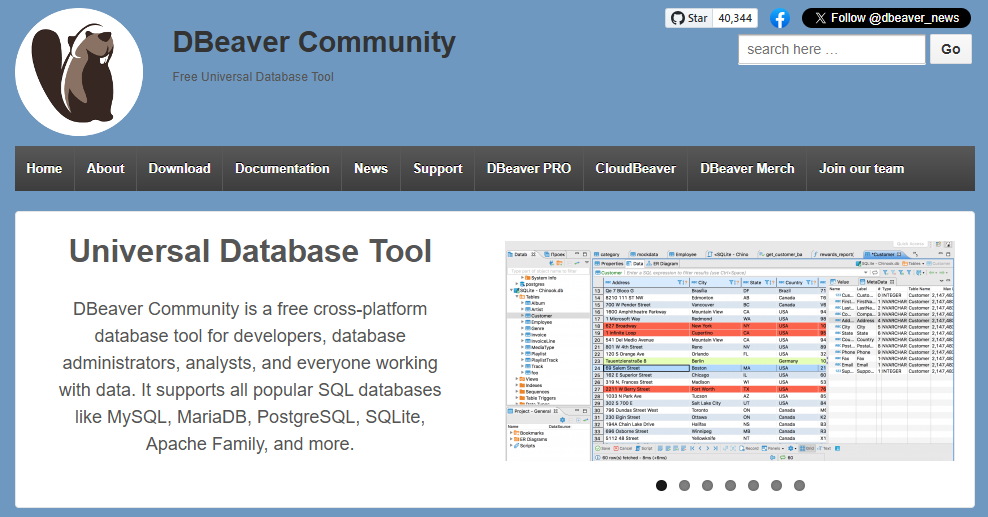
DBeaver는 다양한 데이터베이스를 관리할 수 있는 오픈 소스 데이터베이스 관리 도구입니다. MySQL, PostgreSQL, Oracle, SQL Server 등 다양한 관계형 및 비관계형 데이터베이스를 지원하며, 이를 통해 개발자와 데이터베이스 관리자(DBA)는 여러 데이터베이스를 손쉽게 탐색하고 관리할 수 있습니다. 특히 DBeaver는 무료 버전(Community Edition)으로 누구나 쉽게 접근할 수 있다는 장점이 있습니다.
DBeaver는 Eclipse 기반으로 개발되었으며, 다양한 플러그인을 통해 기능을 확장할 수 있습니다. 이러한 유연성과 더불어 직관적인 사용자 인터페이스는 초보자부터 전문가까지 누구나 쉽게 사용할 수 있도록 설계되었습니다.
DBeaver 다운로드 및 설치 방법 (Windows 기준)
DBeaver 다운로드 방법
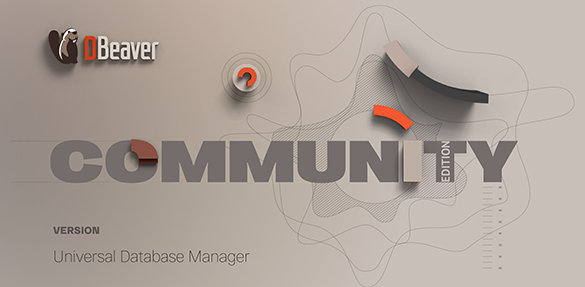
DBeaver를 사용하기 위해서는 먼저 공식 웹사이트에서 설치 파일을 다운로드해야 합니다. DBeaver 공식 웹사이트에 접속하여 Windows용 설치 파일을 선택하면 됩니다. Community Edition은 무료로 제공되므로 부담 없이 시작할 수 있습니다.
- 공식 웹사이트 방문: https://dbeaver.io/download/
- Windows 설치 파일 다운로드: Windows 사용자라면 ‘Windows (installer)’ 버전을 선택하세요.
- 설치 파일 실행: 다운로드된
.exe파일을 실행하여 설치를 시작합니다.
DBeaver 설치 과정
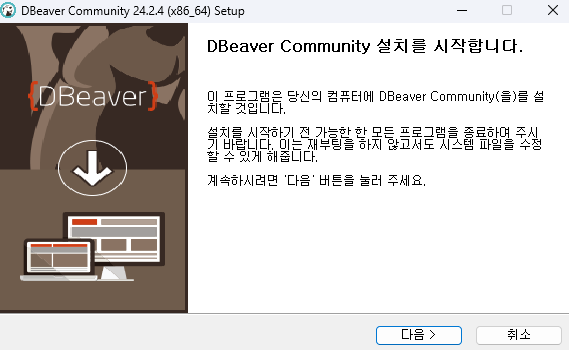
설치 과정은 매우 간단합니다. 다운로드한 설치 파일을 실행하면 설치 마법사가 나타납니다. 기본적인 설치 옵션을 따라가면 쉽게 설치를 완료할 수 있으며, 특별한 설정 없이도 기본 환경에서 바로 사용할 수 있습니다.
- 설치 파일 실행: 다운로드한
.exe파일을 실행합니다. - 사용자 동의 및 설치 경로 선택: 설치 마법사의 지시에 따라 설치 경로를 선택합니다. 특별히 경로를 변경할 필요가 없다면 기본 설정을 유지하세요.
- 설치 완료 및 실행: 설치가 완료되면 ‘DBeaver 실행’을 선택하고 프로그램을 시작합니다.
설치 후, 데이터베이스 연결 설정을 통해 사용할 데이터베이스에 연결하면 바로 탐색 및 관리가 가능합니다.
DBeaver 사용 후기 – Toad, Orange와의 비교
이전 회사에서 Toad와 Orange 같은 여러 데이터베이스 관리 툴을 사용해본 경험이 있습니다. 각각의 툴마다 장단점이 있었지만, DBeaver를 사용하면서 느낀 몇 가지 주요 장점과 차이점을 공유하고자 합니다.
- 참고: 이전 회사에서 ‘찍먹’ 형식으로 다뤄봤기 때문에, 제 말이 모두 맞는 것은 아닙니다.
1. 비용 및 접근성
Toad와 Orange는 주로 상용 프로그램으로, 라이선스를 구매해야 사용할 수 있었습니다. 특히 Toad는 강력한 기능을 제공하지만 높은 비용이 부담이 될 수 있었습니다.
반면, DBeaver는 무료로 제공되는 Community Edition이 있어 개인이나 소규모 팀에서도 부담 없이 사용할 수 있다는 점이 매우 매력적이었습니다. 비용적인 측면에서 DBeaver는 확실히 경쟁력이 있습니다.
2. 지원하는 데이터베이스의 다양성
Toad는 Oracle에 특화된 기능을 제공하여 Oracle 환경에서는 매우 강력한 성능을 발휘했습니다. 반면, DBeaver는 MySQL, PostgreSQL, SQL Server, MongoDB 등 다양한 데이터베이스를 하나의 인터페이스에서 관리할 수 있어 매우 편리했습니다. 여러 데이터베이스를 동시에 다루어야 하는 경우, DBeaver의 유연성이 큰 장점으로 다가왔습니다.
3. 사용자 인터페이스 및 사용 편의성
DBeaver의 사용자 인터페이스는 매우 직관적이어서 처음 사용하는 사람도 쉽게 접근할 수 있었습니다. 반면, Toad는 다양한 기능이 있지만 다소 복잡한 인터페이스 때문에 초보자가 사용하기 어려운 면이 있었습니다. Orange도 기업 환경에 맞춘 인터페이스라서 배우는 데 시간이 필요했습니다. DBeaver는 GUI가 간단하면서도 필요한 기능은 모두 갖추고 있어, 사용자가 금방 적응할 수 있었습니다.
4. 확장성 및 플러그인 지원
DBeaver는 Eclipse 기반으로 다양한 플러그인을 통해 기능을 확장할 수 있습니다. 필요에 따라 기능을 추가하거나, 팀 협업 도구와의 통합도 쉽게 할 수 있는 점이 마음에 들었습니다. 반면 Toad나 Orange는 이러한 확장성 면에서 제한적이었습니다. 특히 DBeaver의 플러그인 시스템은 특정 프로젝트나 환경에 맞춤형 기능을 추가하는 데 매우 유용했습니다.
결론 – DBeaver는 누구에게 적합한가?
DBeaver는 비용 부담 없이 다양한 데이터베이스를 관리해야 하는 개인 사용자나 소규모 팀에 매우 적합한 도구입니다. 또한 여러 데이터베이스를 동시에 다뤄야 하거나, 다양한 기능을 플러그인으로 확장하고자 하는 경우에도 적합합니다. 반면, Oracle에 특화된 고급 기능이 필요하다면 Toad가 더 나을 수 있지만, 비용적인 면에서 부담이 클 수 있습니다.
DBeaver는 직관적인 인터페이스, 다양한 데이터베이스 지원, 무료 사용이라는 강점을 바탕으로 많은 사용자들에게 사랑받고 있습니다. 데이터베이스 관리 도구를 찾고 있다면, DBeaver를 한 번 사용해보는 것을 추천합니다.
“DBeaver 다운로드 및 설치 방법( +후기)”에 대한 1개의 생각